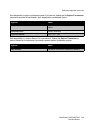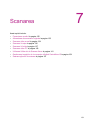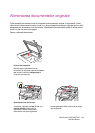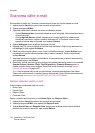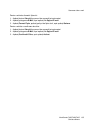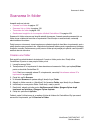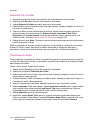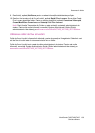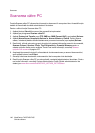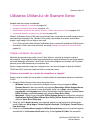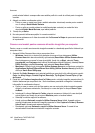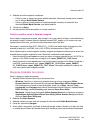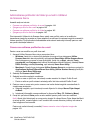Scanarea în folder
WorkCentre 7425/7428/7435
Ghid de utilizare
137
Scanarea în folder
Această secĠiune include:
• Crearea unui folder la pagina 137
• Scanarea într-un folder la pagina 138
• Transmisia din folder la pagina 138
• Gestionarea imaginilor de la computer utilizând CentreWare IS la pagina 154
Scanarea în folder este cea mai simplă metodă de scanare. Aceasta permite scanarea într-un
folder de pe unitatea de hard disc a imprimantei. Dacă funcĠia nu este activată, contactaĠi
administratorul de sistem.
PuteĠi scana un document, stoca imaginea pe unitatea internă de hard disc a imprimantei, apoi o
puteĠi descărca pe computerul dvs. Imprimanta furnizează foldere pentru organizarea úi stocarea
imaginilor scanate. De asemenea, puteĠi crea un folder privat protejat prin parolă, care să poată fi
accesat doar de către dvs.
Crearea unui folder
Este posibil ca administratorul de sistem să fi creat un folder pentru dvs. PuteĠi utiliza
CentreWare IS pentru a crea propriul folder privat.
1. LansaĠi browserul Web.
2. TastaĠi adresa IP a imprimantei în bara de adrese a browserului Web, apoi apăsaĠi Enter
pentru a deschide CentreWare IS.
Notă: Dacă nu cunoaúteĠi adresa IP a imprimantei, consultaĠi Vizualizarea adresei IP a
imprimantei: la pagina 44.
3. FaceĠi clic pe fila Scanare.
4. În fereastra Scanare din partea stângă, faceĠi clic pe Folder.
5. AlegeĠi un folder marcat cu „(Neutilizat)” din fereastra Folder, apoi faceĠi clic pe Creare.
6. IntroduceĠi un nume pentru folder. Dacă doriĠi, creaĠi o parolă.
7. Dacă doriĠi, alegeĠi opĠiunile pentru Verificare parolă folder, ùtergere fiúiere după
imprimare sau preluare úi ùtergere Fiúiere expirate.
8. FaceĠi clic pe butonul Aplicare.
Folderul poate fi utilizat acum úi va apărea în lista de foldere din CentreWare IS úi pe ecranul
senzorial al imprimantei, pe fila Scanare în Folder.